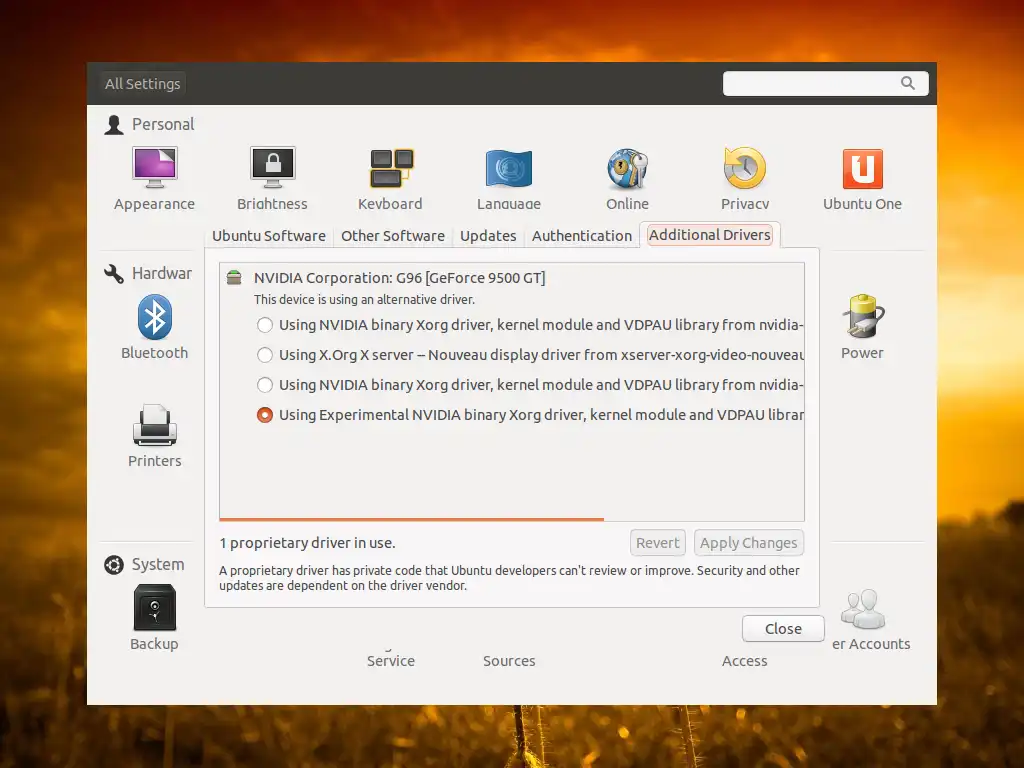我今天刚安装了Ubuntu 12.10,然后遇到了Nvidia驱动的问题。
我试着按照上面的指示操作,但是由于两个非常重要的词:"generic"和"-17",所有的尝试都失败了。
最终,我发现最好的安装NVidia驱动的方法是使用Nvidia提供的安装程序。所以我去了:
http://www.nvidia.com/Download/index.aspx?lang=en-us
和下载的Linux-64位版本
(安装synaptic sudo apt-get install synaptic,在菜单中找到Settings -> Repository -> Additional Drivers,以找出您nvidia卡的确切名称)
然后运行该工具,它会提示您需要内核头文件,但请仔细阅读,因为它需要"generic"头文件。
您需要验证您的内核版本,我的版本是3.5.0-17(末尾的"-17"很重要),所以在我的情况下,我执行了以下操作:
sudo apt-get install linux-headers-3.5.0-17-generic
(通过在终端中输入uname -r找出您的内核版本)
您需要停止图形界面登录守护进程:
killall lightdm
然后你可以运行:
sudo sh NVIDIA-Linux-x86_64-310.19.run
安装程序可能会告诉你Noveau内核模块已加载,并建议添加modprobe脚本。无论它告诉你什么,你都应该选择“确定/是”,然后重新启动并再次运行NVIDIA-Linux-x86_64-310.19.run。
不确定其他方法是否有效,但这个方法肯定有效。